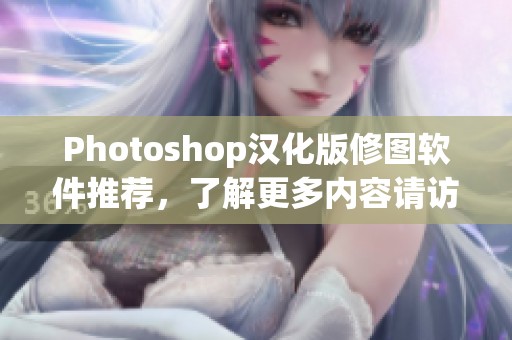如何设置Wacom数位笔的快捷键?这篇文章将为你详细解答
在数字艺术和设计领域,Wacom数位笔以其出色的精确度和灵活性受到广泛欢迎。为了提高工作效率,很多用户希望通过设置快捷键来简化操作流程。本文将为你详细解答如何设置Wacom数位笔的快捷键,使你的创作过程更加顺畅。

首先,确保你已正确安装Wacom数位笔的驱动程序。驱动程序通常随设备附带,或者可以从Wacom官方网站下载。安装完成后,打开“Wacom桌面中心”(Wacom Desktop Center),它是管理你的Wacom设备的主要界面。在这里,你可以看到与设备相关的各种设置选项,包括快捷键的配置。
在Wacom桌面中心中,选择你的数位笔设备,然后点击“设置”。在设置界面中,你会看到“按钮”选项卡。点击该选项卡后,你将看到数位笔上的各个按钮以及表面区域的设置。在这里,你可以为每个按钮分配不同的功能,例如选择工具、撤销操作、缩放等。选择一个按钮后,点击下方的下拉菜单,从中选择你希望分配的功能。
除了为按钮分配功能外,你还可以设置特定的快捷键。对于一些常用的操作,你可以将它们与键盘快捷键相结合。例如,假设你经常使用“Ctrl+Z”来撤销操作,可以将这个快捷键分配给数位笔上的一个按钮。这样,你在创作时就可以更方便地进行撤销,而无需频繁使用键盘,提升了工作效率。
完成设置后,记得点击“应用”或“保存”按钮,以确保你的更改生效。在使用过程中,你可能会发现一些快捷键并不适合你的工作习惯。在这种情况下,不妨返回设置界面进行调整,找到最适合你的快捷键配置。通过不断优化,你将能够创建一个最符合你工作风格的数位笔设置。
最后,建议你多进行实践,通过不同的工作流程来测试你的快捷键设置。在设计作品的过程中,适时地调整和优化快捷键,将有助于你达到更高的创作效率。希望这篇文章能帮助你更好地设置Wacom数位笔的快捷键,让你的创作之旅更加顺畅和愉快。
下一篇 >>
除非注明,文章均由 森茂润泽 整理发布,欢迎转载。
转载请注明本文地址:http://bjsuliao.com/ceping/5949.shtml